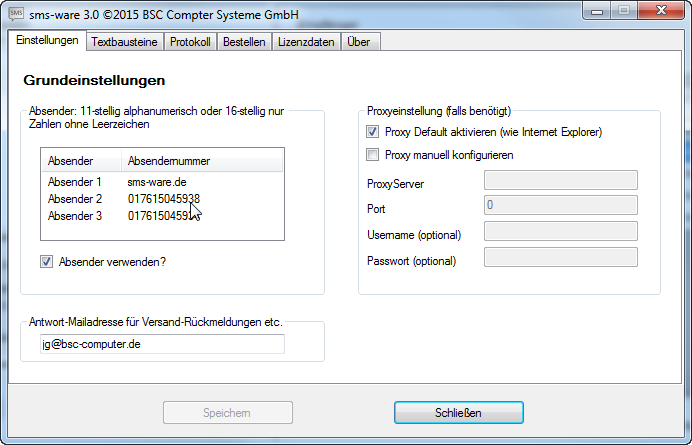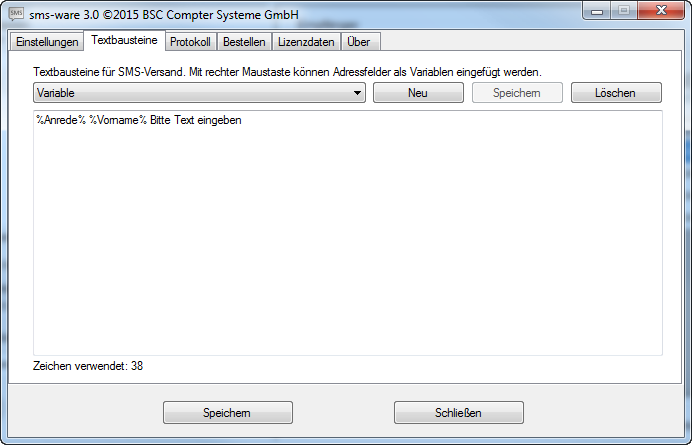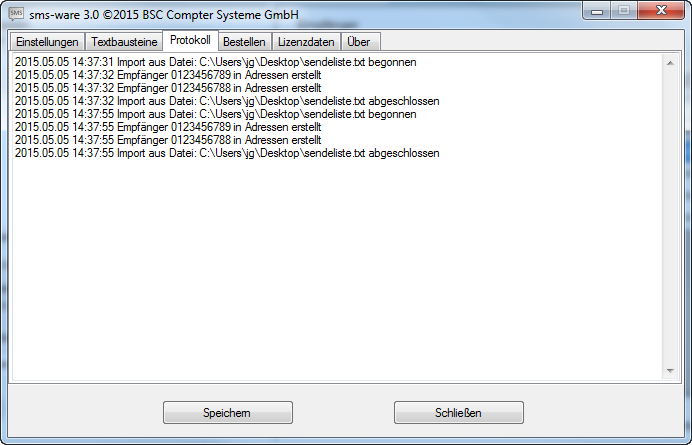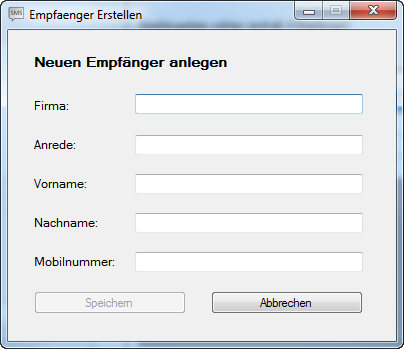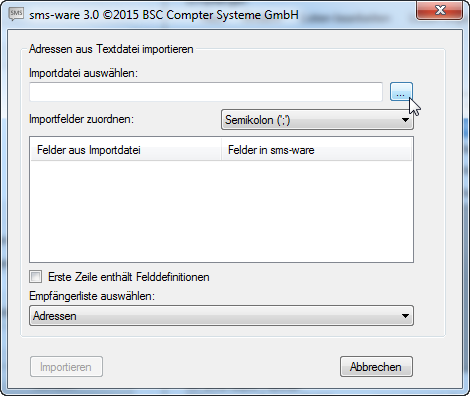sms-ware 3.0¶
Mit der Software sms-ware 3.0 können einfach und bequem SMS-Benachrichtigungen vom Arbeitsplatz versendet werden.
- Hierzu muss der PC mit dem Internet verbunden sein.
- Es können Einzel-, Massen-, und personalisierte oder terminierte Massen-SMS versendet werden.
- sms-ware 3.0 verfügt über ein komfortables Adressbuch und ist einfach zu bedienen.
Systemvoraussetzungen:
- Betriebssystem:
- Microsoft Windows 8.1 (32/64 Bit)
- Microsoft Windows 7 (32/64 Bit)
- Microsoft Windows 2012R2 Server (32/64 Bit)
- Microsoft Windows 2008 R2 Server (32/64 Bit)
- Microsoft Windows 2008 Server (32/64 Bit)
- Microsoft Windows Vista (32/64 Bit)
- Microsoft Windows 2008 Server
- Microsoft .NET Framework 3.5 oder höher
- Hardware: PC/Notebook mit Internetverbindung
Installation¶
- Das aktuelle Setup sms-ware 3.0 speichern und ausführen. Download
- Der Setup-Assistent öffnet sich. Bitte Anweisungen befolgen und "Weiter >" klicken.
- Lizenz Vereinbarung lesen und akzeptieren, "Weiter >" klicken.
- Installationsvoraussetzungen beachten und "Weiter >" klicken.
- Ziel-Ordner wählen, in welches sms-ware 3.0 installiert werden soll.
Vorgabe ist: C:\Programme\sms-ware
Auf "Durchsuchen…" klicken, wenn ein anderer Ordner ausgewählt werden soll.
Mit "Weiter >" Ziel-Ordner bestätigen.
- Startmenü-Ordner auswählen.
Mit "Weiter >" bestätigen.
Wenn kein Ordner im Startmenü erstellt werden soll, dann zuvor das Kontrollkästchen unten links aktivieren.
- Wenn gewünscht, dann können in diesem Fenster Verknüpfungen auf dem Desktop oder in der Schnellstartleiste erstellt werden.
Mit "Weiter >" Einstellungen bestätigen.
- In Fenster "Bereit zur Installation" werden alle ausgewählten Einstellungen angezeigt.
Angaben überprüfen, dann "Installieren" klicken.
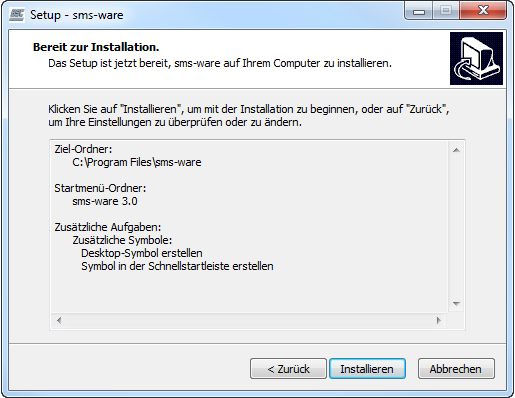
- Hinweis beachten und auf "Weiter >" klicken um fortzufahren.
- Um die Installation abzuschließen auf "Fertigstellen" klicken.
- Nun ist die Installation beendet und sms-ware kann gestartet werden.
Login¶
Nach erfolgreicher Installation, sms-ware 3.0 starten.
- Es öffnet sich das Fenster "Login".
- Hier "Usernamen" und "Passwort" eintragen.
- Wahlweise Haken bei "Passwort speichern" setzen oder entfernen.
- Mit "Login" Eingabe bestätigen.
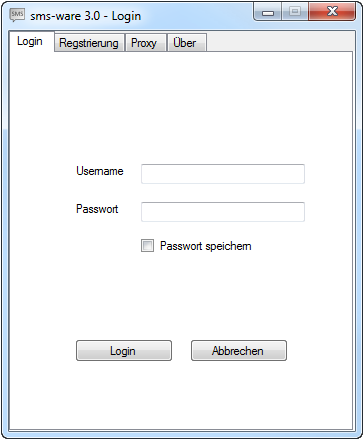
Registrierung¶
Sollten keine Benutzerdaten vorliegen, dann zum Reiter "Registrierung" wechseln.
Eingabefelder ausfüllen und auf den Button "Registrierung anfordern" klicken.
Im nächsten Schritt erhalten Sie eine Bestätigungs-E-Mail in der Sie die gewünschte Registrierung bestätigen müssen.
Nach Klick auf den Link erhalten Sie Ihre Zugangsdaten.
Versand¶
sms-ware 3.0 bietet mehrere Möglichkeiten SMS Nachrichten zu versenden.
Es gibt die Möglichkeit eine Nachricht an einen Empfänger zu senden.
Eine Nachricht an mehrere Empfänger zu senden oder eine Nachricht personalisiert an mehrere Empfänger zu senden.
Einzelversand¶
Um eine SMS Nachricht an eine Empfängernummer zu senden zuerst sms-ware starten.
- Empfängernummer in das Eingabe Feld "SMS-Empfänger" eintragen.
Unterstützte Schreibweisen:
- 017612345678
- +4917612345678
- 004917612345678
Erlaubte Zeichen sind: Zahlen, Leerzeichen, Pluszeichen "+", Schrägstriche "/\", Bindestrich "-" und Klammern "()"
Ungültige Schreibweise: +49 (0) 17612345678
- Nachricht im Textfeld "SMS-Nachricht" erstellen.
Anzahl der Zeichen "SMS-Nachricht" bis 160 Zeichen eine SMS.
Überlange SMS-Nachrichten mit bis zu 1083 Zeichen sind möglich und entsprechen 7 SMS.
- Button "Senden" klicken, damit die SMS versendet wird.
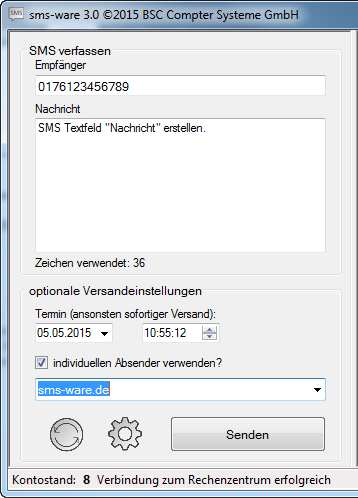
Massenversand¶
Um eine SMS Nachricht an mehrere Empfänger zu senden.
- gewünschte Adressen in der Sendeliste markieren.
("Strg" gedrückt halten und mit der Maus die gewünschten Adressen auswählen oder rechts Klick Alle Auswählen).
- Nachricht im Fenster "SMS-Nachricht" erstellen.
- Dann auf "Senden" klicken.
Nun wird die erstellte Nachricht an alle ausgewählten Adressen gesendet.
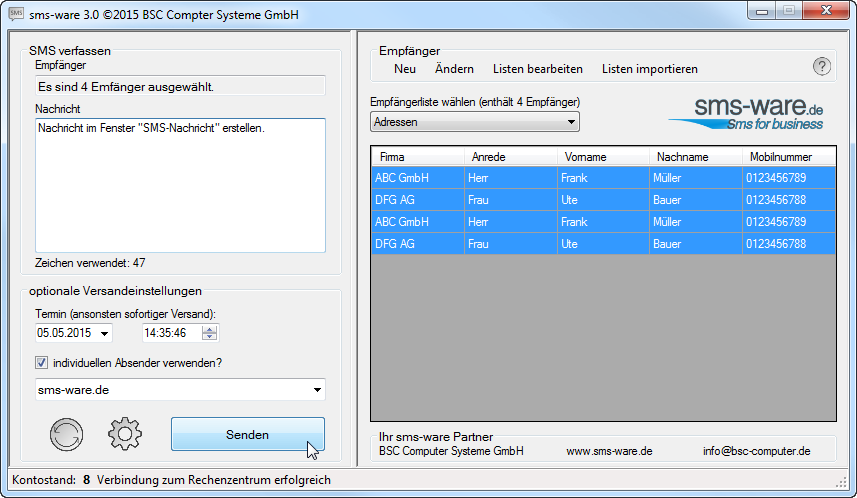
personalisierter Serienversand¶
Ein personalisierter SMS-Massenversand wird wie folgt durchgeführt.
- Gewünschte Adressen in der Sendeliste auswählen.
- Nun zum Eingabefenster für die SMS Nachricht wechseln.
- Mit rechter Maustaste in das "Nachricht" Fenster klicken.
- Gewünschte Variable auswählen und mit der "Enter" Taste bestätigen.
- Als Nächstes den Text vervollständigen.
- Zum Senden auf den "Senden" Button klicken.
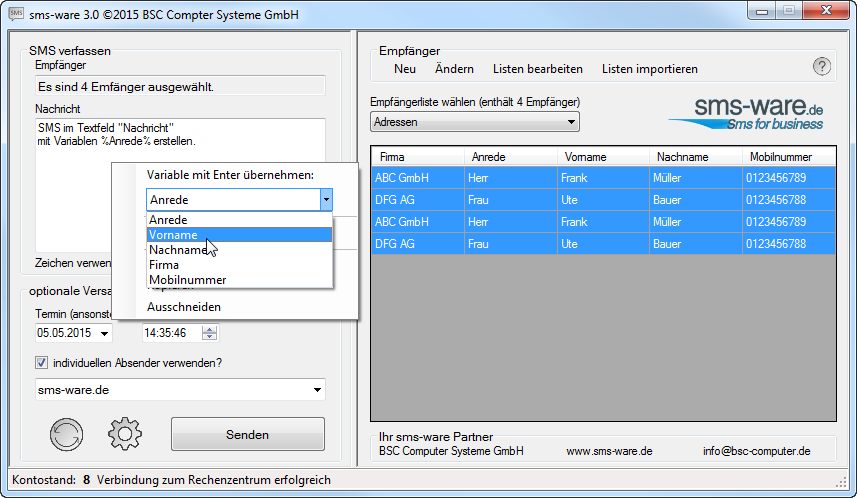
Beispiel:
Hallo % Anrede % % Nachname %, …
Jetzt wird dem jeweiligen Empfänger die hinterlegte Anrede und der Nachname aus dem Adressbuch angezeigt.
Hallo Herr Bauer, …
Versandeinstellungen¶
Links unten im Hauptfenster können optionale Versandeinstellungen vorgenommen werden.
Diese sind der terminierte Versand und individuelle Absenderkennung.
Terminversand¶
Beim Terminversand kann ein beliebiges Datum mit Uhrzeit eingetragen werden.
Die SMS Nachricht wird dann zum angegebenen Zeitpunkt an den Empfänger übermittelt.
sms-ware muss dazu nicht geöffnet sein.
Sobald die terminierte SMS Nachricht gesendet wird, liegt diese im Rechenzentrum in der Warteschlage und wird dann übermittelt, wenn der definierte Termin eintritt.
So wird es gemacht:
- Empfängernummer eintragen.
- Nachricht verfassen.
- Termin definieren.
Hinweis: Wird kein Termin in der Zukunft definiert oder der eingetragene Termin liegt in der Vergangenheit, dann wird die Nachricht sofort versendet.
- "Senden" Button ausführen.
Absenderkennung¶
Ein individueller Absender kann unten links im Hauptfenster hinterlegt werden.
Dieser wird in das Textfeld eingetragen und mit der aktuellen SMS Nachricht versendet.
Gültige Zeichen: 11-stellig alphanumerisch oder 16 Stellen numerisch.
Längere Zeichenketten werden abgeschnitten.
Wenn dies nicht gewünscht ist, den Haken entfernen.
In diesem Fall wird dem Empfänger der Absender sms-ware.de angezeigt.
Es können 3 vordefinierte Absenderkennungen hinterlegt werden.
Diese werden unter "Einstellungen" "Absenderkennung" eingetragen.
Erweiterte Einstellungen¶
Durch Klick auf das Zahnrad  im Hauptfenster öffnet sich ein weiteres Fenster. Hier können erweiterte Einstellungen vorgenommen werden.
im Hauptfenster öffnet sich ein weiteres Fenster. Hier können erweiterte Einstellungen vorgenommen werden.
- Unter "Einstellungen" können drei globale Absenderkennungen, sowie eine E-Mailadresse für Meldungen und Kontoinformationen und Einstellungen für Proxy vorgenommen werden.
- Im Fenster "Textbausteine" könne bis zu fünf Textbausteine hinterlegt werden.
- Im Reiter "Protokoll" wird ein "Userprotokoll" und ein "Fehlerprotokoll" gelistet.
- Der Reiter "Bestellen" beinhaltet ein Bestellformular mit dem weitere SMS-Pakete geordert werden können.
- Im Menü "Lizenz Daten" werden die hinterlegten Zugangsdaten angezeigt bzw. eingetragen.
- Im Reiter "Über" finden Sie unsere Kontaktdaten.
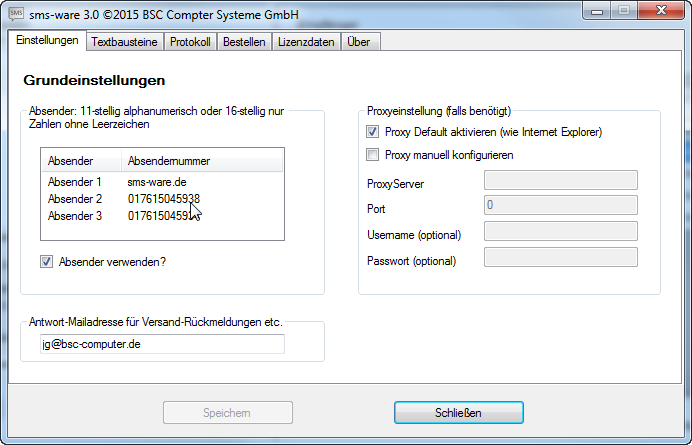
Einstellungen¶
Im Reiter "Einstellungen" werden Grundeinstellungen vorgenommen.
Absenderkennung¶
Hier können bis zu drei Absendernummern/Absenderkennungen hinterlegt werden.
Aus diesen kann dann vor dem SMS Versand ausgewählt werden.
Die ausgewählte Absendernummer wird dann dem Empfänger angezeigt.
Wird nichts hinterlegt, wird automatisch sms-ware dem Empfänger angezeigt.
Gültige Zeichen: 11-stellig alphanumerisch oder 16 Stellen numerisch.
Um eine jeweilige Absendernummer zu hinterlegen.
- Doppelklick auf "Absender 1", "Absender 2" oder "Absender 3".
- Es öffnet sich ein Dialogfenster in welches die gewünschte Absendernummer/Kennung eingetragen werden kann.
Diese kann 11-stellig alphanumerisch oder 16-stellig nur Zahlen sein.
- Eingabe mit "Speichern" bestätigen.
- Es können bis zu drei Absender hinterlegt werden.
Wenn gewünscht Vorgang bei "Absender2" und "Absender3" wiederholen.
- Haken bei "Absender verwenden?" aktivieren, wenn im Hauptfenster die eingetragenen Werte angezeigt werden und verwendet werden sollen.
Versand Rückmeldungen¶
Hier bitte die E-Mail Adresse für Versand Rückmeldungen eintragen.
Proxy¶
Falls benötigt können hier Proxy Einstellungen vorgenommen werden.
Textbausteine¶
Im Fenster "Textbausteine" können beliebig viele Textbausteine definiert und hinterlegt werden.
Diese werden dann im Nachrichtenfenster per Rechtsklick eingefügt.
Textbausteine eignen sich gut für immer wiederkehrende Nachrichten.
Im Kontextmenü können Adressfelder als Variablen eingefügt werden.
Zum Übernehmen der eingefügten Textbausteine auf den "Speichern" Button klicken.
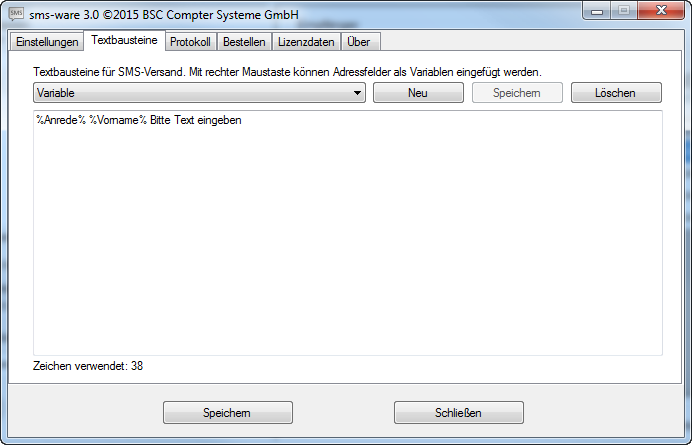
- Ein neuer Textbaustein wird per Klick auf "Neu" angelegt.
- Ein Name für den Textbaustein muss vergeben werden, dann "Speichern" klicken.
- Im Textfenster dann den gewünschten Text schreiben und "Speichern"
Protokoll¶
Unter "Protokoll" werden Meldungen zum Versand und weiteres aufgelistet.
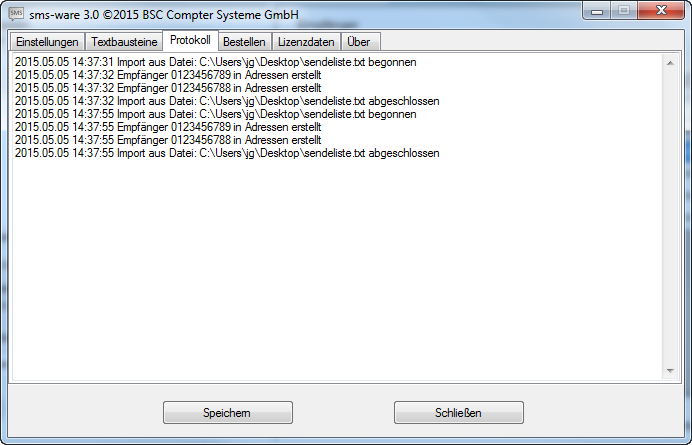
Bestellen¶
Im Reiter "Bestellen" werden alle Möglichkeiten angeboten um das sms-ware Konto wieder aufzuladen.
- Bestellanfrage senden.
- Telefonische Bestellung: 0049761504590
- Onlineshop
Lizenzdaten¶
Im Reiter "Lizenzdaten" werden die Lizenz- und Zugangsdaten eingetragen bzw. angezeigt.
- Wenn der Haken bei "Passwort speichern" gesetzt ist, dann meldet sich das Konto beim Start der Software automatisch an.
Empfänger und Empfängerlisten¶
Auf der rechten Seite des Hauptfensters der Software können Empfänger (Adressen) angelegt und verwaltet werden.
Außerdem besteht hier die Möglichkeit Empfängerlistenlisten anzulegen und Adressen zu importieren.
Adressen anlegen¶
Um eine Adresse anzulegen, entweder Klick auf "Neu" oder Rechtsklick in das Adressenfenster und dann auf "Empfänger hinzufügen" im Kontextmenü.
- Nun öffnet sich ein zusätzliches Fenster "Empfänger Erstellen".
Hier bitte die gewünschten Werte eintragen und zum Übernehmen auf den Button "Speichern" klicken.
Bis auf das Feld "Mobilnummer" sind die Angaben optional.
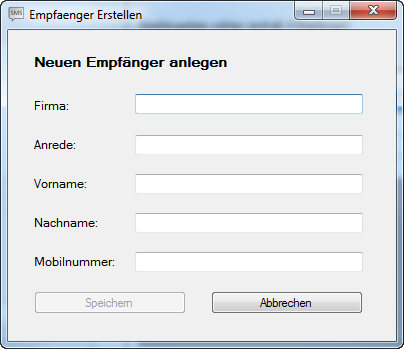
Weitere Möglichkeiten sind:
- Empfänger hinzufügen (Neu)
- Empfänger ändern
- Empfänger löschen
- Empfänger duplizieren
- Alle Empfänger auswählen
- Ausgewählte Empfänger in eine andere Empfängerliste kopieren
- Ausgewählte Empfänger in eine andere Empfängerliste verschieben
Liste anlegen¶
Um eine Empfängerliste anzulegen, bitte auf "Listen bearbeiten" klicken.
- Es öffnet sich das Dialogfenster "Liste Bearbeiten".
Hier den gewünschten Namen für die Empfängerliste eintragen und mit "Liste anlegen" bestätigen.
Listen importieren¶
Es besteht die Möglichkeit Adressen aus einer *.csv oder *.txt Datei zu importieren.
- Hierzu auf den Button "Listen importieren" klicken.
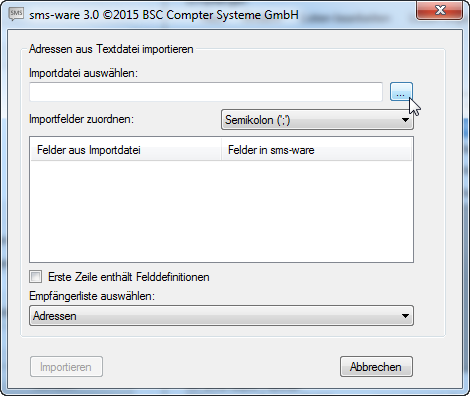
- Um eine Importdatei auszuwählen auf "..." klicken.
- Gewünschte Datei auswählen und öffnen.
- Nun die Importfelder aus der Importdatei den sms-ware Feldern zuordnen.
In unserem Beispiel als erstes Anrede/Anrede zuordnen und mit "OK" bestätigen, usw. ...
- Ist dies getan, bitte Haken bei "Erste Zeile enthält Feldinformationen" setzten, wenn dieses zutrifft und dann den "Ziel-Verteiler auswählen".
Hier werden alle zuvor angelegten Sendelisten aufgeführt.
- "Importieren" Button klicken, wenn die Adressen in die "Empfängerliste - Adressen" eingefügt werden sollen. Alternativ eine andere auswählen.
Download DemoDatei
Adressen Datenbank¶
Die Adressen werden im Installationspfad von sms-ware in der Datei "sms-ware.db3" gespeichert.
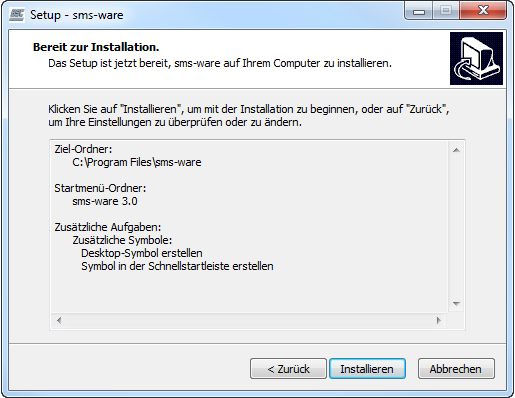
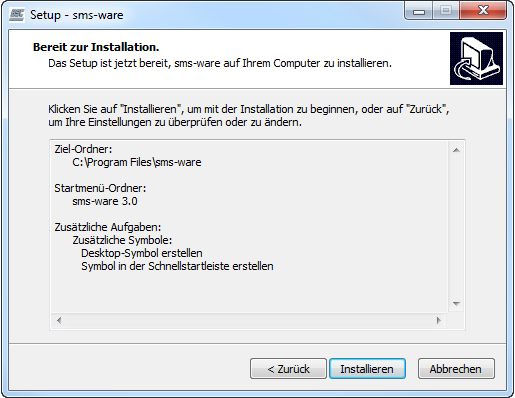
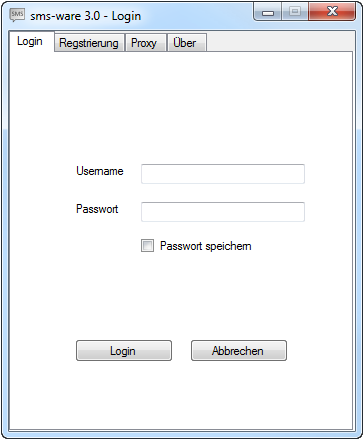
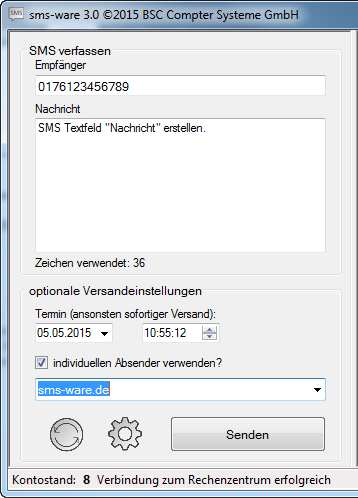
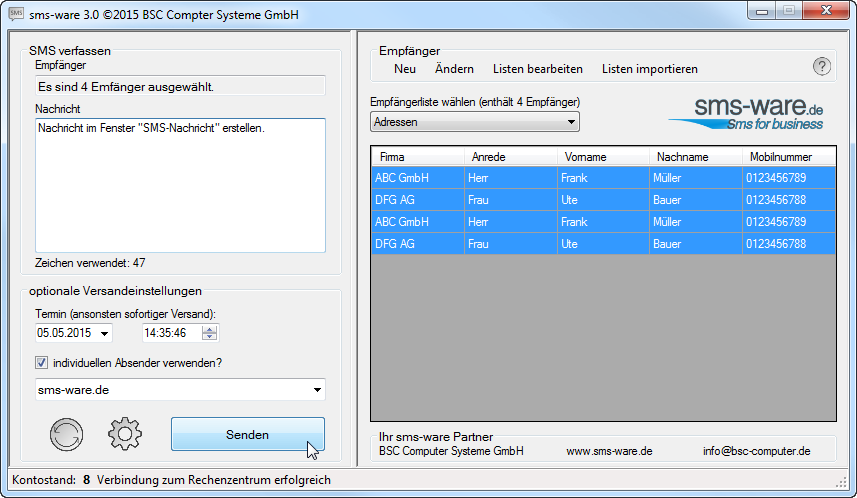
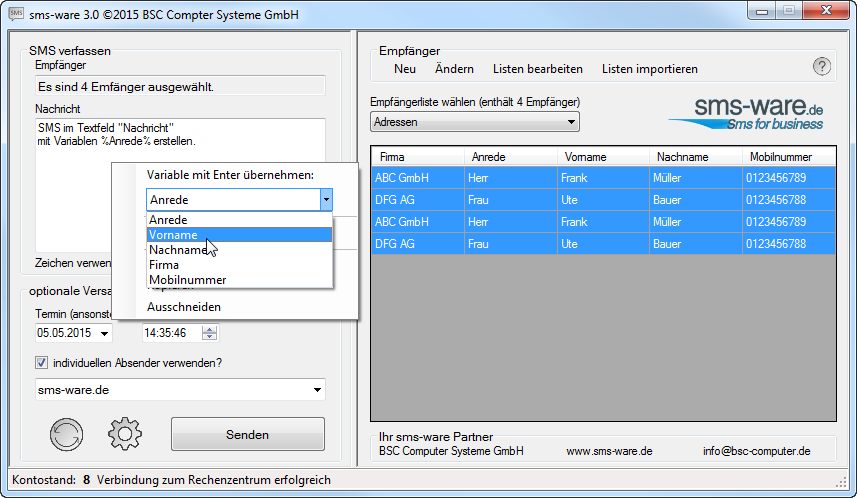
 im Hauptfenster öffnet sich ein weiteres Fenster. Hier können erweiterte Einstellungen vorgenommen werden.
im Hauptfenster öffnet sich ein weiteres Fenster. Hier können erweiterte Einstellungen vorgenommen werden.